Penyebab youtube tidak dapat diputar tentu bisa dikarenakan penggunaannya maupun dari aplikasinya sendiri. Biasanya indikasi yang paling sering diketahui karena sinyal lemah atau terputusnya sambungan internet.
Pada beberapa kasus, ada yang muncul tulisan terjadi kesalahan, sentuh untuk mencobanya kembali Error occurred please try again later periksa sambungan jaringan yautube, buffering yang tidak berhenti-henti dan lain sebagainya.
Kalau kasusnya seperti itu, kemungkinan besar memang terjadi masalah kepada sambungan internet.
Beda hal tiba tiba kejadiannya sewaktu nonton video di yaoutube tiba-tiba tidak bisa diputar lagi. Penyebabnya mungkin karena Hal ini.
Penyebab Tidak Bisa Memutar Video Youtube di Android
Sebelum kita lanjut ke langkah mengatasinya, tentu kita harus tau terlebih dahulu apa saja yang menyebabkan video youtube tidak dapat diputar.
Bentrok dengan Aplikasi Lain
Kemungkinan karena adanya Crash sistem dengan aplikasi lain yang berkaitan dengan Youtube, misalnya aplikasi pihak ketiga yang fungsinya hampir sama dengan youtube.
Nyatanya ada beberapa aplikasi pihak ketiga yang bertujuan untuk mengoptimalkan kinerja Youtube tetapi tidak sinkron dengan sistemnya.
Aplikasi semacam inilah bisa bertujuan untuk mengakses, unduh video dan lain sebagainya.
Bisa terjadi ada permasalahan antara aplikasi youtube dengan aplikasi tersebut.
Kalau memang youtubenya tidak bisa diputar setelah kita instal, maka kemungkinan itu bisa terjadi penyebabnya.
Dalam hal ini, cache aplikasi juga bisa ikut mempengaruhi kinerja.
Aplikasi Youtube Jarang Dibersihkan
Seperti yang sudah disinggung, cache mungkin bisa mempengaruhi kinerja sistem. Cache itu bisa memudahkan pengguna proses pencarian, tapi pada dasarnya dia akan terus berada pada penyimpanan internal.
Ya, bisa jadi karena hal ini aplikasi jadi agak berat prosesnya. Dengan demikian, maka wajar saja jika aplikasi akan force close atau muncul berbagai peringatan seperti sayangnya Youtube telah berhenti.
Baru Saja Mengupgrade OS Android
Apakah youtube tidak bisa memutar video sehabis kamu melakukan upgrade OS Android ke versi terbaru?
Jika iya, bisa saja Youtube tidak kompatibel dengan versi terbaru tersebut.
Atau karena sewaktu pasang Custom ROM, ternyata ROM yang sekarang sudah berbeda dengan versi yang sebelumnya.
Menginstal Aplikasi Youtube Hasil Minta Teman
Aplikasi youtube dapat anda instal melalui play Store maupun meminta ke teman melalui aplikasi transfer file dalam bentuk APK.
Pada umunya, menginstal Youtube dari play store Jauh lebih aman ketimbang menginstal memakai file .apk karena play store dapat mengidentifikasi perangkat agar kompatibel.
Karena bagaimanapun, Play Store itu memang support dengan sepenuhnya aplikasi Youtube. Baik itu youtube (Biasa) maupun Youtube Go, semuanya sudah bisa kita cari di play store.
Sekarang beda lagi jika kita instal Youtube dari pihak luar (.apk) karena bisa jadi aplikasi tersebut sudah tidak update dan tidak kompatibel dengan perangkat yang kita miliki.
10 Cara Mengatasi Youtube Tidak Bisa Diputar di Android
1. Restart HP Android
Untuk langkah awal, coba kamu restart terlebih dahulu hp yang kamu miliki.
Merestart HP akan memulihkan kinerja sistem untuk kembali normal dan stabil. Dengan cara ini juga bisa mengembalikan youtube agar berfungsi normal, dan juga jaringan akan otomatis di refresh.
Selain dengan merestart HP, kamu juga bisa mencabut baterai, kartu SIM dan kartu SD terlebih dahulu.
Kemudian diamkan saja selama kurang lebih dari 5-10 detik dan segera pasang kembali seperti semula.
Coba sekarang kalian kembali putar video youtube, apakah sudah bisa?
2. Hapus Cache Aplikasi Youtube
Bukankah sudah kami jelaskan kalau cache yang disebabkan youtube juga bisa menjadi penyebab terjadinya error.
Maka dari itu kami sarankan saat youtube tidak bisa memutar video, lakukan clear cache pada aplikasi.
Cara melakukannya kalian bisa masuk ke Pengaturan > Manajer aplikasi > Pilih tab Semua > Cari YouTube > Lalu Clear cache atau Hapus memori.
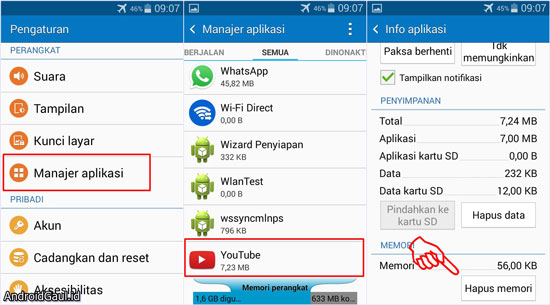
3. Ganti Video Lain
Kalau kalian ingin menonton video yang A, coba cari video B. Apa gunanya? Siapa tau pada video awal memang sudah rusak dan tidak dapat kita tonton.
Youtuber yang mengunggah video juga kadang menggunakan fitur private, indikasi konten dewasa, melanggar hak cipta ataupun memang videonya sudah terhapus namun masih berada di youtube.
Wajarlah jika ada peringatan seperti this video is private’ ataupun semacamnya.
4. Hapus Data Aplikasi YouTube
Bagi kamu yang mengalami aplikasi Youtubenya tidak dapat dibuka karena force close, kita bisa menghapus cache dan data-data yang tersimpan pada aplikasinya.
Tentu saja resikonya adalah data-data yang ada di penyimpanan youtube jadi hilang. Untuk itu coba anda melakukan backup terlebih dahulu.
Cara untuk menghapusnya data dan cache pada plikasi Youtube tentu juga sangatlah gampang, ikuti langkah berikut:
Masuk ke Pengaturan > Manajer aplikasi > Youtube
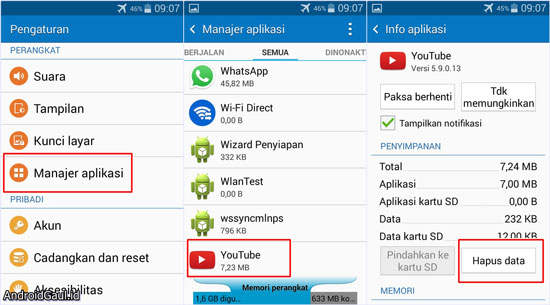
Setelah itu scroll ke bagian bawah dan lakukan tindakan yang sangat diperlukan. Lalu pilih Hapus data.
Dengan trik ini, kalian diharuskan login kembali menggunakan akun Youtube lama atau juga bisa membuat akun google yang baru.
5. Update Aplikasi Youtube
Jika HP andrid belum sama sekali melakukan fitur auto Update pada aplikasi, maka itu berarti sudah tugas kamu untuk mengupdate secara manual.
Silakan masuk ke Play Store pilih menu Aplikasi & game saya lalu cari Youtube Lalu lakukan Update.
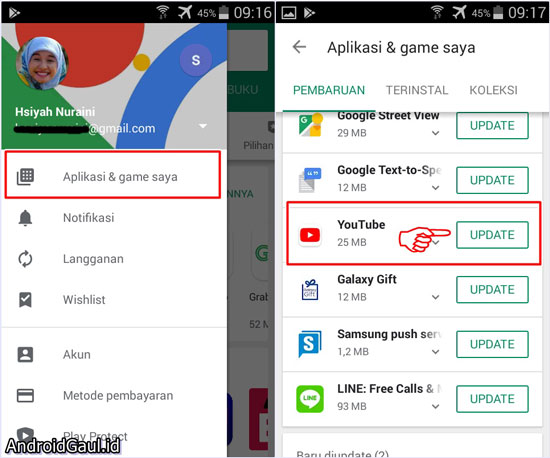
Aplikasi Youtube jadi semakin stabil dan bagus kinerjanya. Berbagai bug dan error mungkin bisa teratasi dengan melakukan hal ini.
Secara tidak langsung juga dapat meningkatkan kecepatan streaming video dan keamanannya.
Selain itu mengupdate aplikasi youtube juga akan membuat aplikasi tersebut jadi lebih kompatibel dengan perangkat kita dan versi Android yang kita gunakan tentunya.
6. Hindari Aktifitas Multi Tasking (Clear Recent Apps)
Membuka aplikasi sekaligus (multitasking) bisa menyebabkan smartphone menjad lemot.
Youtube juga termasuk salah satu aplikasi yang mengomsumsi RAM cukup banyak. Karena saat mengakses Youtube, kalian harus mendapatkan Video dari frame per frame.
Makin besar dan lama video yang ditonton biasanya kapasitasnya juga bertambah.
Jika RAM sudah sesak tentu Youtube akan sedikit mengalami gangguan bahkan bisa berujung tidak dapat dibuka.
Jadi sewaktu ingin membuka Youtube yang terjadi malah Lag dan not responding. Kejadian semacam ini sangatlah sering dialami oleh HP Android dengan spefikasi minim.
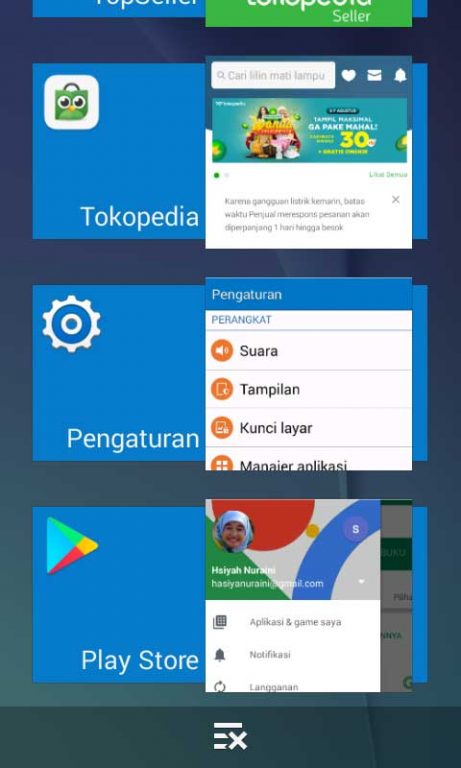
Lakukan clear recent apps sebelum membuka aplikasi youtube, atau jika perlu lakukan swap memori untuk menambah kapasitas RAM.
7. Reinstal Aplikasi YouTube
Reinstal adalah proses dimana kita akan menghapus aplikasi youtube yang lama dan menggantinya dengan yang baru.
Cara ini terbukti ampuh untuk mengatasi beberapa masalah pada aplikasi seperti tidak merespon, tidak bisa dibuka dan tidak bisa memutar video.
8. Gunakan Jaringan yang Berbeda
Jika sebelumnya kalian menggunakan paket data dan tidak dapat memutar video youtube, sekarang coba jenis jaringan yang lain seperti misalnya WiFi.
Kalian bisa meminta bantuan teman untuk berbagi koneksi seperti tethering hotspot.
Karena terbukti jaringan wifi lebih cepat dan stabil jika dibandingkan dengan koneksi paket data di hp.
9. Hapus Data Google Play Service
Apakah mungkin Google Play Service menjadi penyebab video youtube yang tidak bisa diputar?
Hal itu bisa saja terjadi, mengingat semua aplikasi yang berjalan banyak yang melibatkan fungsi dari Google Play Service.
Maka dari itu kami sarankan untuk menghapus data Google Play Service dengan cara masuk ke Pengaturan > Manajer aplikasi > Layanan Google Play > Hapus memori.

10. Reset Data Pabrik
Langkah terakhir adalah dengan melakukan reset data pabrik, cara ini sangat ampuh untuk mengatasi error pada hampir semua permasalahan yang ada pada perangkat Android.
Mengingat proses ini akan menghapus semua data yang ada di penyimpanan internel, terlebih dahulu kalian harus lakukan backup data yang penting dan juga aplikasi.
Setelah itu kalian bisa masuk ke Pengaturan > Cadangkan dan reset > Reset data pabrik.
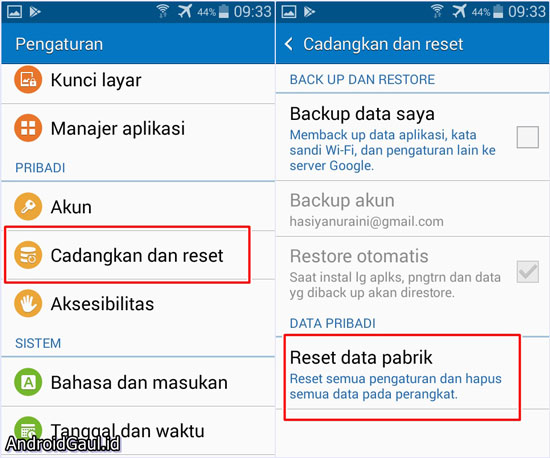
Lama proses restet tergantung seberapa banyak file dan aplikasi yang ada pada smartphone kamu, jadi tunggu saja sampai selesai.
Baca juga : 8 Cara Mengatasi YouTube Tidak Bisa Dibuka di Android
Memang cara-cara diatas kami gambarkan dengan menggunakan hp Samsung, namun juga berlaku untuk hp Oppo, Vivo, Xiaomi, Lenovo, Huawei, Sony Xperia, LG, Asus Zenfone, Realme dan lainnya.









